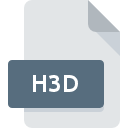
H3D-filformat
Altair HyperView 3D Model
-
DeveloperAltair Engineering, Inc.
-
Category
-
Popularitet0 ( votes)
Hva er H3D fil?
H3D er en filendelse som vanligvis er tilknyttet Altair HyperView 3D Model filer. Altair Engineering, Inc. definerte standarden Altair HyperView 3D Model. H3D filformat er kompatibelt med programvare som kan installeres på Windows systemplattform. H3D filformat, sammen med 622 andre filformater, tilhører kategorien 3D-bildefiler. Det mest populære programmet for å håndtere H3D filer er Altair HyperView, men brukere kan velge mellom 1 forskjellige programmer som støtter dette filformatet. Programvare kalt Altair HyperView ble opprettet av Altair Engineering, Inc.. For å finne mer detaljert informasjon om programvaren og H3D-filer, sjekk utviklerens offisielle nettsted.
Programmer som støtter H3D filtype
Følgende liste inneholder H3D-kompatible programmer. Filer med suffikset H3D kan kopieres til hvilken som helst mobil enhet eller systemplattform, men det er ikke sikkert det er mulig å åpne dem ordentlig på målsystemet.
Hvordan åpne en H3D-fil?
Det kan være flere årsaker til at du har problemer med å åpne H3D filer på et gitt system. Heldigvis kan de fleste vanlige problemer med H3D filer løses uten dyptgående IT-kunnskap, og viktigst av det, i løpet av få minutter. Listen nedenfor vil guide deg gjennom prosessen med å løse det oppståtte problemet.
Trinn 1. Få Altair HyperView
 Den viktigste og hyppigste årsaken til å forhindre at brukere åpner H3D-filer, er at intet program som kan håndtere H3D-filer er installert på brukers system. Den mest åpenbare løsningen er å laste ned og installere Altair HyperView eller ett til de listede programmene: Altair HyperView Player. På toppen av siden kan du finne en liste som inneholder alle programmer gruppert basert på operativsystemer som støttes. Den sikreste metoden for å laste ned Altair HyperView installert er ved å gå til utviklerens nettsted (Altair Engineering, Inc.) og laste ned programvaren ved å bruke koblinger som følger med.
Den viktigste og hyppigste årsaken til å forhindre at brukere åpner H3D-filer, er at intet program som kan håndtere H3D-filer er installert på brukers system. Den mest åpenbare løsningen er å laste ned og installere Altair HyperView eller ett til de listede programmene: Altair HyperView Player. På toppen av siden kan du finne en liste som inneholder alle programmer gruppert basert på operativsystemer som støttes. Den sikreste metoden for å laste ned Altair HyperView installert er ved å gå til utviklerens nettsted (Altair Engineering, Inc.) og laste ned programvaren ved å bruke koblinger som følger med.
Trinn 2. Bekreft at du har den nyeste versjonen av Altair HyperView
 Du har fremdeles ikke tilgang til H3D filer selv om Altair HyperView er installert på systemet ditt? Forsikre deg om at programvaren er oppdatert. Programvareutviklere kan implementere støtte for mer moderne filformater i oppdaterte versjoner av produktene sine. Årsaken til at Altair HyperView ikke kan håndtere filer med H3D kan være at programvaren er utdatert. Den siste versjonen av Altair HyperView er bakoverkompatibel og kan håndtere filformater som støttes av eldre versjoner av programvaren.
Du har fremdeles ikke tilgang til H3D filer selv om Altair HyperView er installert på systemet ditt? Forsikre deg om at programvaren er oppdatert. Programvareutviklere kan implementere støtte for mer moderne filformater i oppdaterte versjoner av produktene sine. Årsaken til at Altair HyperView ikke kan håndtere filer med H3D kan være at programvaren er utdatert. Den siste versjonen av Altair HyperView er bakoverkompatibel og kan håndtere filformater som støttes av eldre versjoner av programvaren.
Trinn 3. Sett standardprogrammet til å åpne H3D filer til Altair HyperView
Etter å ha installert Altair HyperView (den nyeste versjonen), må du forsikre deg om at det er satt som standardprogram for å åpne H3D filer. Neste trinn bør ikke utgjøre noen problemer. Prosedyren er enkel og i stor grad systemuavhengig

Endre standardprogrammet i Windows
- Høyreklikk på filen H3D og velg alternativet
- Klikk på og velg deretter
- Til slutt velger du , peker på mappen der Altair HyperView er installert, merk av i boksen Bruk alltid denne appen til å åpne H3D filer og samsvar med valget ditt ved å klikke knappen

Endre standardprogrammet i Mac OS
- Ved å klikke med høyre museknapp på den valgte H3D-filen, åpner du filmenyen og velger
- Finn alternativet - klikk på tittelen hvis den er skjult
- Velg riktig programvare og lagre innstillingene dine ved å klikke
- Det skal vises et meldingsvindu som informerer om at denne endringen vil bli brukt på alle filer med H3D utvidelse. Ved å klikke bekrefter du valget.
Trinn 4. Kontroller at H3D ikke er feil
Skulle problemet fortsatt oppstå etter å ha fulgt trinn 1-3, må du sjekke om H3D-filen er gyldig. Å ikke få tilgang til filen kan være relatert til forskjellige problemer.

1. H3D kan være infisert med malware - sørg for å skanne den med et antivirusverktøy.
Hvis filen er infisert, hindrer skadelig programvare som ligger i H3D-filen forsøk på å åpne den. Skann H3D-filen så vel som datamaskinen din for malware eller virus. Hvis skanneren oppdaget at H3D-filen er utrygg, fortsett som instruert av antivirusprogrammet for å nøytralisere trusselen.
2. Forsikre deg om at filen med filtypen H3D er fullstendig og feilfri
Hvis H3D-filen ble sendt til deg av noen andre, kan du be denne personen sende filen til deg på nytt. Under kopieringsprosessen kan det oppstå feil, noe som gjør filen ufullstendig eller ødelagt. Dette kan være kilden til problemer med filen. Det kan skje nedlastingsprosessen med filen H3D ble avbrutt og fildataene er mangelfulle. Last ned filen igjen fra samme kilde.
3. Forsikre deg om at du har passende tilgangsrettigheter
Noen ganger for å få tilgang til filer, må brukeren ha administratorrettigheter. Logg deg på med en administrasjonskonto og se Hvis dette løser problemet.
4. Sjekk om systemet ditt kan håndtere Altair HyperView
Operativsystemene kan merke nok ledige ressurser til å kjøre applikasjonen som støtter H3D filer. Lukk alle kjørende programmer og prøv å åpne H3D-filen.
5. Kontroller at operativsystemet og driverne er oppdatert
Oppdaterte system og drivere gjør ikke bare datamaskinen din mer sikker, men kan også løse problemer med Altair HyperView 3D Model-fil. Det kan være tilfelle at H3D-filene fungerer som de skal med oppdatert programvare som adresserer noen systemfeil.
Vil du hjelpe?
Hvis du har tilleggsopplysninger om filtypen H3D, vil vi sette stor pris hvis du deler dem med brukerne våre. Benytt deg av skjemaet som befinner seg her og send oss opplysninger som du har om filtypen H3D.

 Windows
Windows 
